计算机操作中常用的DOS命令
- 格式:doc
- 大小:50.50 KB
- 文档页数:6
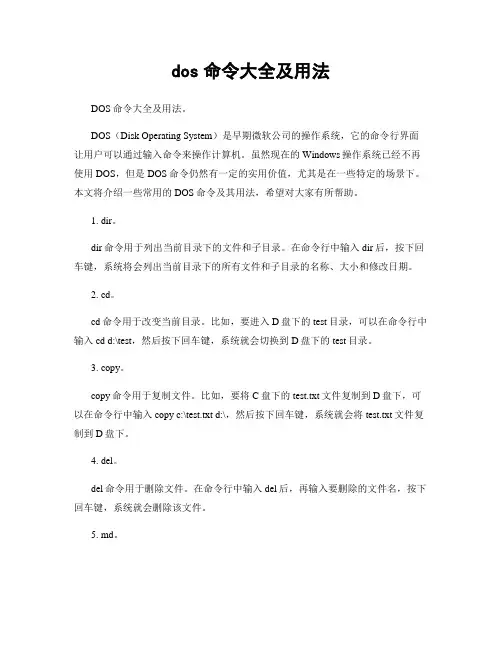
dos命令大全及用法DOS命令大全及用法。
DOS(Disk Operating System)是早期微软公司的操作系统,它的命令行界面让用户可以通过输入命令来操作计算机。
虽然现在的Windows操作系统已经不再使用DOS,但是DOS命令仍然有一定的实用价值,尤其是在一些特定的场景下。
本文将介绍一些常用的DOS命令及其用法,希望对大家有所帮助。
1. dir。
dir命令用于列出当前目录下的文件和子目录。
在命令行中输入dir后,按下回车键,系统将会列出当前目录下的所有文件和子目录的名称、大小和修改日期。
2. cd。
cd命令用于改变当前目录。
比如,要进入D盘下的test目录,可以在命令行中输入cd d:\test,然后按下回车键,系统就会切换到D盘下的test目录。
3. copy。
copy命令用于复制文件。
比如,要将C盘下的test.txt文件复制到D盘下,可以在命令行中输入copy c:\test.txt d:\,然后按下回车键,系统就会将test.txt文件复制到D盘下。
4. del。
del命令用于删除文件。
在命令行中输入del后,再输入要删除的文件名,按下回车键,系统就会删除该文件。
5. md。
md命令用于创建新的目录。
比如,要在E盘下创建一个名为test的目录,可以在命令行中输入md e:\test,然后按下回车键,系统就会在E盘下创建一个名为test的目录。
6. rd。
rd命令用于删除目录。
在命令行中输入rd后,再输入要删除的目录名,按下回车键,系统就会删除该目录。
7. ren。
ren命令用于重命名文件或目录。
比如,要将F盘下的test.txt文件重命名为new.txt,可以在命令行中输入ren f:\test.txt new.txt,然后按下回车键,系统就会将test.txt文件重命名为new.txt。
8. type。
type命令用于查看文本文件的内容。
在命令行中输入type后,再输入要查看的文本文件名,按下回车键,系统就会显示该文本文件的内容。
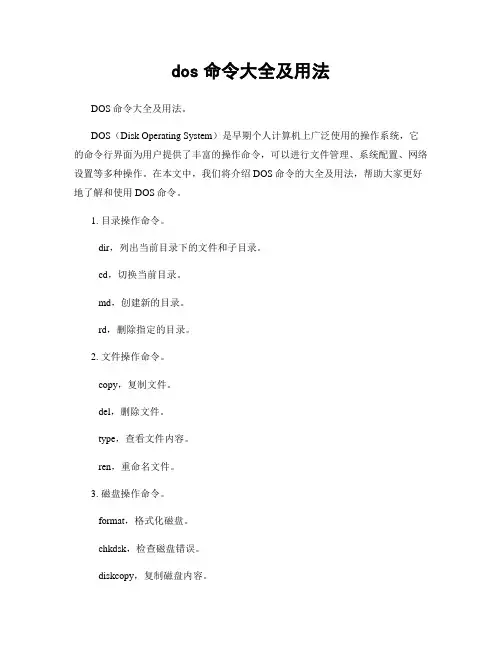
dos命令大全及用法DOS命令大全及用法。
DOS(Disk Operating System)是早期个人计算机上广泛使用的操作系统,它的命令行界面为用户提供了丰富的操作命令,可以进行文件管理、系统配置、网络设置等多种操作。
在本文中,我们将介绍DOS命令的大全及用法,帮助大家更好地了解和使用DOS命令。
1. 目录操作命令。
dir,列出当前目录下的文件和子目录。
cd,切换当前目录。
md,创建新的目录。
rd,删除指定的目录。
2. 文件操作命令。
copy,复制文件。
del,删除文件。
type,查看文件内容。
ren,重命名文件。
3. 磁盘操作命令。
format,格式化磁盘。
chkdsk,检查磁盘错误。
diskcopy,复制磁盘内容。
label,为磁盘添加标签。
4. 网络操作命令。
ping,测试网络连接。
ipconfig,显示网络配置信息。
net,管理网络连接。
tracert,跟踪网络数据包的路径。
5. 系统配置命令。
config,显示或设置系统配置。
sys,将系统文件从一个地方复制到另一个地方。
mem,显示内存使用情况。
mode,配置系统设备。
6. 批处理命令。
echo,显示消息或开关命令回显。
goto,将批处理的执行转移到另一行。
if,执行条件处理。
call,调用另一个批处理程序。
7. 其他常用命令。
tree,以图形方式显示目录结构。
find,在文件中搜索字符串。
sort,对文本文件进行排序。
xcopy,复制文件和目录树。
以上是部分常用的DOS命令及其用法,通过学习和掌握这些命令,你可以更加高效地进行文件管理、系统配置和网络操作。
当然,DOS命令还有很多其他功能和用法,需要大家在实际操作中不断学习和探索。
总结。
DOS命令作为早期个人计算机操作系统的重要组成部分,具有丰富的功能和灵活的操作方式。
通过本文的介绍,相信大家对DOS命令有了更深入的了解,希望大家能够在实际应用中灵活运用这些命令,提高工作效率和操作技能。
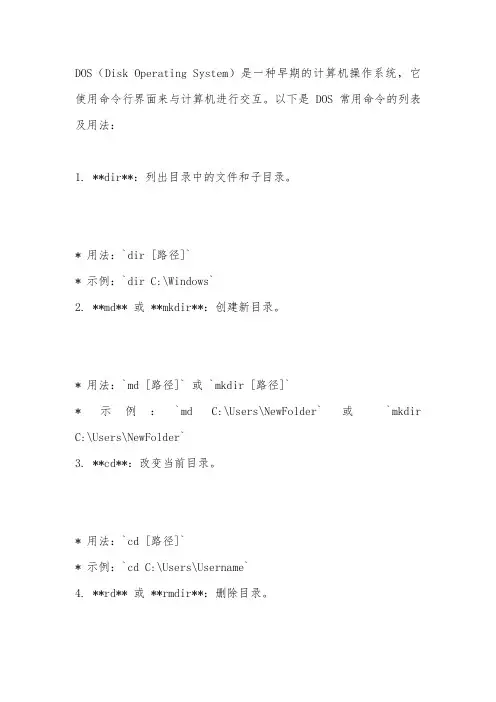
DOS(Disk Operating System)是一种早期的计算机操作系统,它使用命令行界面来与计算机进行交互。
以下是DOS常用命令的列表及用法:1. **dir**:列出目录中的文件和子目录。
* 用法:`dir [路径]`* 示例:`dir C:\Windows`2. **md** 或 **mkdir**:创建新目录。
* 用法:`md [路径]` 或 `mkdir [路径]`* 示例:`md C:\Users\NewFolder` 或`mkdir C:\Users\NewFolder`3. **cd**:改变当前目录。
* 用法:`cd [路径]`* 示例:`cd C:\Users\Username`4. **rd** 或 **rmdir**:删除目录。
* 用法:`rd [路径]` 或 `rmdir [路径]`* 注意:不能删除非空的目录。
5. **copy**:复制文件或目录。
* 用法:`copy [源文件/目录] [目标文件/目录]`* 示例:`copy C:\file.txt D:\file.txt`6. **type**:显示文本文件的内容。
* 用法:`type [文件名]`* 示例:`type C:\file.txt`7. **ren** 或 **rename**:重命名文件或目录。
* 用法:`ren [旧文件名] [新文件名]` 或 `rename [旧文件名] [新文件名]`* 示例:`ren C:\oldname.txt C:\newname.txt`8. **del** 或 **erase**:删除文件。
* 用法:`del [文件名]` 或 `erase [文件名]`* 注意:删除的文件无法恢复。
9. **cls**:清除命令提示符窗口的内容。
* 用法:`cls`10. **exit**:退出命令提示符。
* 用法:`exit`11. **color**:更改命令提示符的背景和文字颜色。
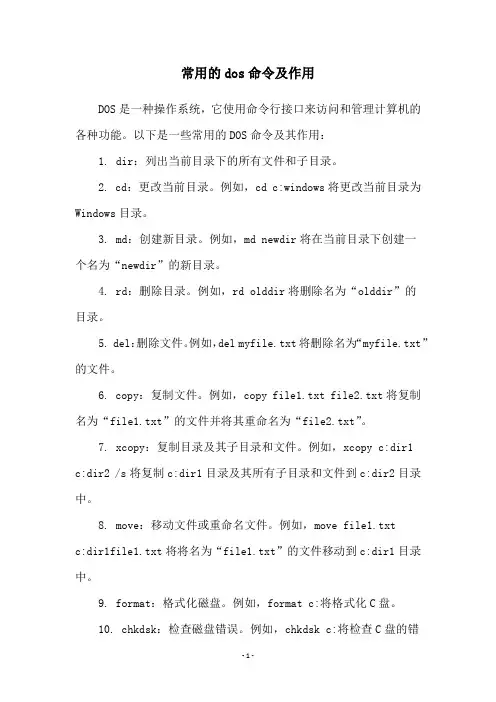
常用的dos命令及作用DOS是一种操作系统,它使用命令行接口来访问和管理计算机的各种功能。
以下是一些常用的DOS命令及其作用:1. dir:列出当前目录下的所有文件和子目录。
2. cd:更改当前目录。
例如,cd c:windows将更改当前目录为Windows目录。
3. md:创建新目录。
例如,md newdir将在当前目录下创建一个名为“newdir”的新目录。
4. rd:删除目录。
例如,rd olddir将删除名为“olddir”的目录。
5. del:删除文件。
例如,del myfile.txt将删除名为“myfile.txt”的文件。
6. copy:复制文件。
例如,copy file1.txt file2.txt将复制名为“file1.txt”的文件并将其重命名为“file2.txt”。
7. xcopy:复制目录及其子目录和文件。
例如,xcopy c:dir1 c:dir2 /s将复制c:dir1目录及其所有子目录和文件到c:dir2目录中。
8. move:移动文件或重命名文件。
例如,move file1.txtc:dir1file1.txt将将名为“file1.txt”的文件移动到c:dir1目录中。
9. format:格式化磁盘。
例如,format c:将格式化C盘。
10. chkdsk:检查磁盘错误。
例如,chkdsk c:将检查C盘的错误并将其修复。
以上是一些常用的DOS命令及其作用。
DOS命令可以帮助您更好地管理和控制计算机系统。
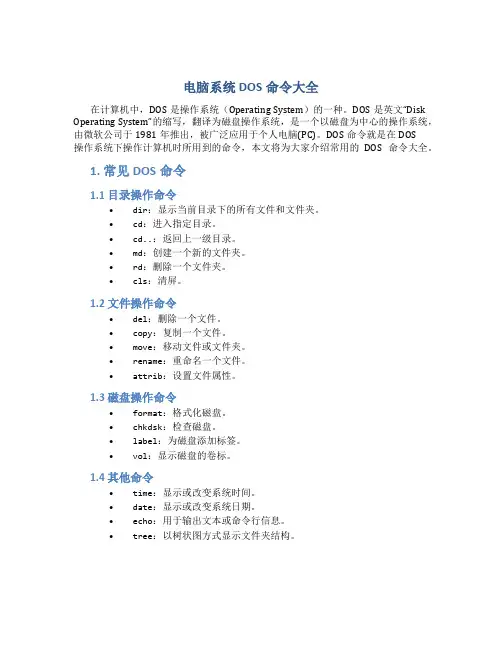
电脑系统DOS命令大全在计算机中,DOS是操作系统(Operating System)的一种。
DOS是英文“Disk Operating System”的缩写,翻译为磁盘操作系统,是一个以磁盘为中心的操作系统,由微软公司于1981年推出,被广泛应用于个人电脑(PC)。
DOS命令就是在DOS操作系统下操作计算机时所用到的命令,本文将为大家介绍常用的DOS命令大全。
1. 常见DOS命令1.1 目录操作命令•dir:显示当前目录下的所有文件和文件夹。
•cd:进入指定目录。
•cd..:返回上一级目录。
•md:创建一个新的文件夹。
•rd:删除一个文件夹。
•cls:清屏。
1.2 文件操作命令•del:删除一个文件。
•copy:复制一个文件。
•move:移动文件或文件夹。
•rename:重命名一个文件。
•attrib:设置文件属性。
1.3 磁盘操作命令•format:格式化磁盘。
•chkdsk:检查磁盘。
•label:为磁盘添加标签。
•vol:显示磁盘的卷标。
1.4 其他命令•time:显示或改变系统时间。
•date:显示或改变系统日期。
•echo:用于输出文本或命令行信息。
•tree:以树状图方式显示文件夹结构。
2. DOS命令详解2.1 目录操作命令dir命令使用dir命令可以显示当前文件夹(目录)中的所有文件和子文件夹。
命令后面可以添加参数,控制显示结果。
例如,dir /w可以把所有文件和文件夹压缩成一行显示。
cd命令使用cd命令可以进入指定目录,例如cd /可以进入根目录,cd /windows可以进入windows文件夹。
如果要返回上一级目录,使用cd/..。
md命令使用md命令可以创建一个新的文件夹。
例如,md mydir可以在当前目录下创建一个名为“mydir”的文件夹。
rd命令使用rd命令可以删除一个文件夹。
如果要删除一个非空文件夹,请使用rd /s /q dirname命令。
cls命令使用cls命令可以清屏。
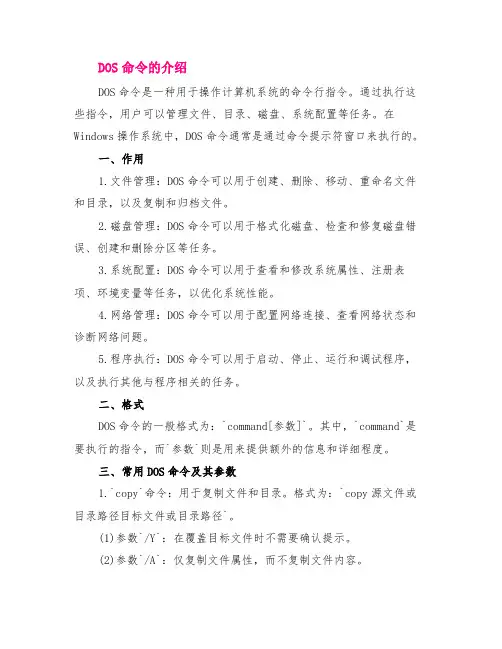
DOS命令的介绍DOS命令是一种用于操作计算机系统的命令行指令。
通过执行这些指令,用户可以管理文件、目录、磁盘、系统配置等任务。
在Windows操作系统中,DOS命令通常是通过命令提示符窗口来执行的。
一、作用1.文件管理:DOS命令可以用于创建、删除、移动、重命名文件和目录,以及复制和归档文件。
2.磁盘管理:DOS命令可以用于格式化磁盘、检查和修复磁盘错误、创建和删除分区等任务。
3.系统配置:DOS命令可以用于查看和修改系统属性、注册表项、环境变量等任务,以优化系统性能。
4.网络管理:DOS命令可以用于配置网络连接、查看网络状态和诊断网络问题。
5.程序执行:DOS命令可以用于启动、停止、运行和调试程序,以及执行其他与程序相关的任务。
二、格式DOS命令的一般格式为:`command[参数]`。
其中,`command`是要执行的指令,而`参数`则是用来提供额外的信息和详细程度。
三、常用DOS命令及其参数1.`copy`命令:用于复制文件和目录。
格式为:`copy源文件或目录路径目标文件或目录路径`。
(1)参数`/Y`:在覆盖目标文件时不需要确认提示。
(2)参数`/A`:仅复制文件属性,而不复制文件内容。
(3)参数`/V`:在覆盖目标文件时提供确认提示。
2.`del`命令:用于删除文件和目录。
格式为:`del文件或目录路径`。
(1)参数`/Q`:快速删除文件而不询问确认。
(2)参数`/F`:强制删除只读属性的文件。
3.`move`命令:用于移动文件和目录。
格式为:`move源文件或目录路径目标文件或目录路径`。
(1)参数`/Y`:在移动目标文件时不需要确认提示。
(2)参数`/E`:如果目标目录不存在,则创建目标目录。
4.`dir`命令:用于列出目录中的文件和子目录。
格式为:`dir[目录路径][参数]`。
常用参数有:(1)参数`/A`:显示包括隐藏文件在内的所有文件。
(2)参数`/S`:包括子目录中的文件。
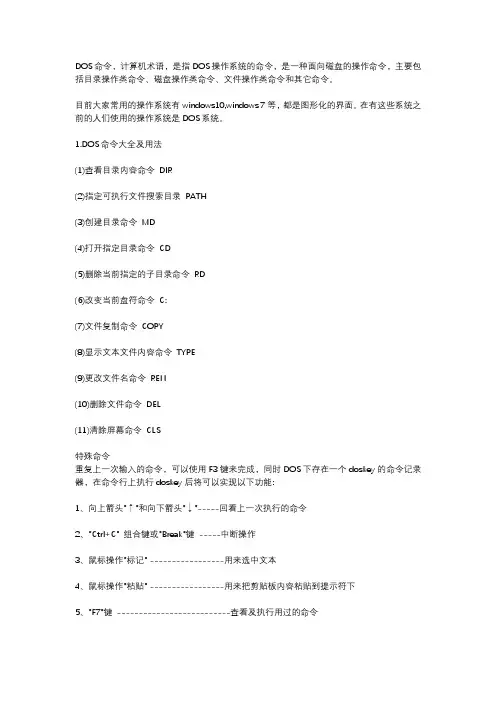
DOS命令,计算机术语,是指DOS操作系统的命令,是一种面向磁盘的操作命令,主要包括目录操作类命令、磁盘操作类命令、文件操作类命令和其它命令。
目前大家常用的操作系统有windows10,windows 7等,都是图形化的界面。
在有这些系统之前的人们使用的操作系统是DOS系统。
1.DOS命令大全及用法(1)查看目录内容命令DIR(2)指定可执行文件搜索目录PATH(3)创建目录命令MD(4)打开指定目录命令CD(5)删除当前指定的子目录命令RD(6)改变当前盘符命令C:(7)文件复制命令COPY(8)显示文本文件内容命令TYPE(9)更改文件名命令REN(10)删除文件命令DEL(11)清除屏幕命令CLS特殊命令重复上一次输入的命令,可以使用F3键来完成,同时DOS下存在一个doskey的命令记录器,在命令行上执行doskey后将可以实现以下功能:1、向上箭头"↑"和向下箭头"↓"-----回看上一次执行的命令2、"Ctrl+C" 组合键或"Break"键-----中断操作3、鼠标操作"标记" -----------------用来选中文本4、鼠标操作"粘贴" -----------------用来把剪贴板内容粘贴到提示符下5、"F7"键--------------------------查看及执行用过的命令6、"/?" ----------------------------指定命令帮助7、">" 及">>" ----------------------文件重定向参数:命令+ > +写入路径\文件名实例:echo 百度欢迎你>d:\1.txt ;写入文本到指定文件(如果文件存在则替换)netstat -an >>d:\1.txt ;追随尾端写入文本2.DOS命令怎么打开这得看你的机器装的是什么系统,98的在启动时击F8键会出现启动选项,你选择适当的就行,可选择进入DOS或者纯DOS,你要是WINME系统就用98启动软盘,制作方法前边已经说过了,你还可以在添加删除程序中制作启动盘后使用,也可以用98启动光盘。
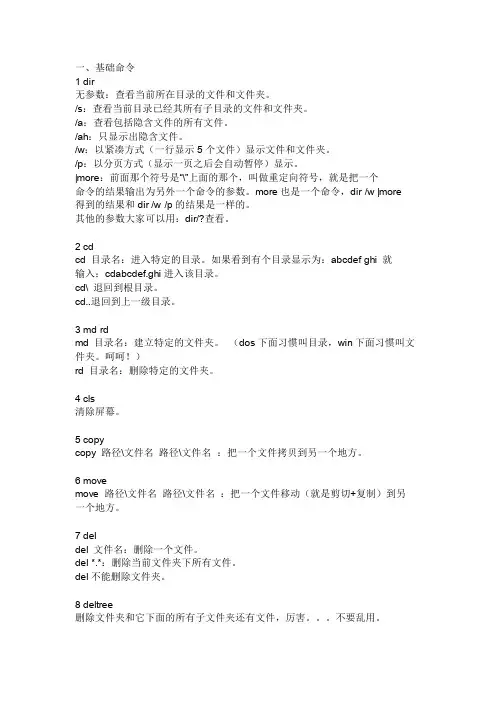
一、基础命令1 dir无参数:查看当前所在目录的文件和文件夹。
/s:查看当前目录已经其所有子目录的文件和文件夹。
/a:查看包括隐含文件的所有文件。
/ah:只显示出隐含文件。
/w:以紧凑方式(一行显示5个文件)显示文件和文件夹。
/p:以分页方式(显示一页之后会自动暂停)显示。
|more:前面那个符号是“\”上面的那个,叫做重定向符号,就是把一个命令的结果输出为另外一个命令的参数。
more也是一个命令,dir /w |more 得到的结果和dir /w /p的结果是一样的。
其他的参数大家可以用:dir/?查看。
2 cdcd 目录名:进入特定的目录。
如果看到有个目录显示为:abcdef ghi 就输入:cdabcdef.ghi进入该目录。
cd\ 退回到根目录。
cd..退回到上一级目录。
3 md rdmd 目录名:建立特定的文件夹。
(dos下面习惯叫目录,win下面习惯叫文件夹。
呵呵!)rd 目录名:删除特定的文件夹。
4 cls清除屏幕。
5 copycopy 路径\文件名路径\文件名:把一个文件拷贝到另一个地方。
6 movemove 路径\文件名路径\文件名:把一个文件移动(就是剪切+复制)到另一个地方。
7 deldel 文件名:删除一个文件。
del *.*:删除当前文件夹下所有文件。
del不能删除文件夹。
8 deltree删除文件夹和它下面的所有子文件夹还有文件,厉害。
不要乱用。
9 formatformat x: :x代表盘符,格式化一个分区。
在dos下是用fat文件系统格式化的,在windows2000安装的时候会问你要不要转换为ntfs。
10 typetype 文本文件名:显示出文本文件的内容。
11 edit其实这是个小程序,编辑文本文件用的。
12 renren 旧文件名新文件名:改文件名。
二、关于网络的常用命令1 pingping 主机ip或名字:向目标主机发送4个icmp数据包,测试对方主机是否收到并响应,一般常用于做普通网络是否通畅的测试。

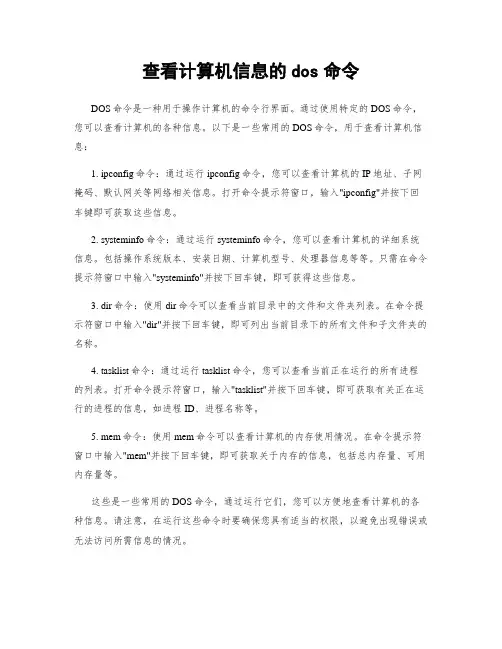
查看计算机信息的dos命令DOS命令是一种用于操作计算机的命令行界面。
通过使用特定的DOS命令,您可以查看计算机的各种信息。
以下是一些常用的DOS命令,用于查看计算机信息:1. ipconfig命令:通过运行ipconfig命令,您可以查看计算机的IP地址、子网掩码、默认网关等网络相关信息。
打开命令提示符窗口,输入"ipconfig"并按下回车键即可获取这些信息。
2. systeminfo命令:通过运行systeminfo命令,您可以查看计算机的详细系统信息。
包括操作系统版本、安装日期、计算机型号、处理器信息等等。
只需在命令提示符窗口中输入"systeminfo"并按下回车键,即可获得这些信息。
3. dir命令:使用dir命令可以查看当前目录中的文件和文件夹列表。
在命令提示符窗口中输入"dir"并按下回车键,即可列出当前目录下的所有文件和子文件夹的名称。
4. tasklist命令:通过运行tasklist命令,您可以查看当前正在运行的所有进程的列表。
打开命令提示符窗口,输入"tasklist"并按下回车键,即可获取有关正在运行的进程的信息,如进程ID、进程名称等。
5. mem命令:使用mem命令可以查看计算机的内存使用情况。
在命令提示符窗口中输入"mem"并按下回车键,即可获取关于内存的信息,包括总内存量、可用内存量等。
这些是一些常用的DOS命令,通过运行它们,您可以方便地查看计算机的各种信息。
请注意,在运行这些命令时要确保您具有适当的权限,以避免出现错误或无法访问所需信息的情况。
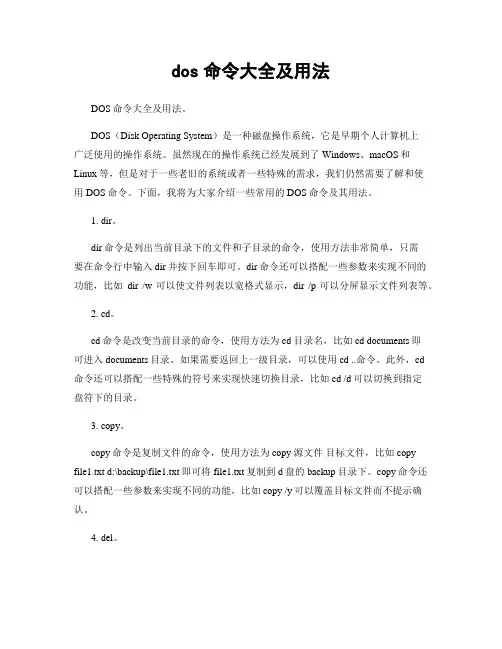
dos命令大全及用法DOS命令大全及用法。
DOS(Disk Operating System)是一种磁盘操作系统,它是早期个人计算机上广泛使用的操作系统。
虽然现在的操作系统已经发展到了Windows、macOS和Linux等,但是对于一些老旧的系统或者一些特殊的需求,我们仍然需要了解和使用DOS命令。
下面,我将为大家介绍一些常用的DOS命令及其用法。
1. dir。
dir命令是列出当前目录下的文件和子目录的命令,使用方法非常简单,只需要在命令行中输入dir并按下回车即可。
dir命令还可以搭配一些参数来实现不同的功能,比如dir /w可以使文件列表以宽格式显示,dir /p可以分屏显示文件列表等。
2. cd。
cd命令是改变当前目录的命令,使用方法为cd 目录名,比如cd documents即可进入documents目录。
如果需要返回上一级目录,可以使用cd ..命令。
此外,cd命令还可以搭配一些特殊的符号来实现快速切换目录,比如cd /d可以切换到指定盘符下的目录。
3. copy。
copy命令是复制文件的命令,使用方法为copy 源文件目标文件,比如copyfile1.txt d:\backup\file1.txt即可将file1.txt复制到d盘的backup目录下。
copy命令还可以搭配一些参数来实现不同的功能,比如copy /y可以覆盖目标文件而不提示确认。
4. del。
del命令是删除文件的命令,使用方法为del 文件名,比如del file1.txt即可删除file1.txt文件。
如果需要删除目录,可以使用rd命令。
需要注意的是,删除操作是不可逆的,所以在使用del命令时要格外小心。
5. ren。
ren命令是重命名文件的命令,使用方法为ren 原文件名新文件名,比如ren file1.txt file2.txt即可将file1.txt重命名为file2.txt。
ren命令也可以用来移动文件,只需要将新文件名的路径写上即可实现移动功能。
正文:DOS命令大全一〕MD——建立子目录1.功能:创立新的子目录2.类型:内部命令3.格式:MD[盘符:][路径名]〈子目录名〉4.使用说明:〔1〕“盘符〞:指定要建立子目录的磁盘驱动器字母,假设省略,那么为当前驱动器;〔2〕“路径名〞:要建立的子目录的上级目录名,假设缺省那么建在当前目录下。
例:〔1〕在C盘的根目录下创立名为FOX的子目录;〔2〕在FOX子目录下再创立USER子目录。
C:、>MD FOX 〔在当前驱动器C盘下创立子目录FOX〕C:、>MD FOX \USER 〔在FOX 子目录下再创立USER子目录〕〔二〕CD——改变当前目录1.功能:显示当前目录2.类型:内部命令3.格式:CD[盘符:][路径名][子目录名]4.使用说明:〔1〕如果省略路径和子目录名那么显示当前目录;〔2〕如采用“CD \〞格式,那么退回到根目录;〔3〕如采用“CD ..〞格式那么退回到上一级目录。
例:〔1〕进入到USER子目录;〔2〕从USER子目录退回到子目录;〔3〕返回到根目录。
C:、>CD FOX \USER〔进入FOX子目录下的USER子目录〕C:、FOX、USER>CD.. 〔退回上一级根目录〕C:、FOX>CD\ 〔返回到根目录〕C:、>〔三〕RD——删除子目录命令1.功能:从指定的磁盘删除了目录。
2.类型:内部命令3.格式:RD[盘符:][路径名][子目录名]4.使用说明:〔1〕子目录在删除前必须是空的,也就是说需要先进入该子目录,使用DEL〔删除文件的命令〕将其子目录下的文件删空,然后再退回到上一级目录,用RD命令删除该了目录本身;〔2〕不能删除根目录和当前目录。
例:要求把C盘FOX子目录下的USER子目录删除,操作如下:第一步:先将USER子目录下的文件删空;C、>DEL C:\FOX\USER\*.*第二步,删除USER子目录。
C、>RD C:\FOX\1”〔二〕文件属性一节〕2.类型:外部命令。
dos常用命令既然自个儿别愿搜,我就帮你搜吧一,ping它是用来检查网络是否通畅或者网络连接速度的命令。
作为一具日子在网络上的治理员或者黑客来讲,ping命令是第一具必须掌握的DOS命令,它所利用的原理是如此的:网络上的机器都有唯一确定的IP地址,我们给目标IP地址发送一具数据包,对方就要返回一具同样大小的数据包,依照返回的数据包我们能够确定目标主机的存在,能够初步推断目标主机的操作系统等。
下面就来看看它的一些常用的操作。
先看看帮助吧,在DOS窗口中键入:ping /? 回车,浮现如图1。
所示的帮助画面。
在此,我们只掌握一些基本的非常实用的参数就能够了(下同)。
-t 表示将别间断向目标IP发送数据包,直到我们强迫其停止。
试想,假如你使用100M的宽带接入,而目标IP是56K的小猫,这么要别了多久,目标IP就因为承受别了那么多的数据而掉线,呵呵,一次攻击就那么简单的实现了。
-l 定义发送数据包的大小,默以为32字节,我们利用它能够最大定义到65500字节。
结合上面介绍的-t参数一起使用,会有更好的效果哦。
-n 定义向目标IP发送数据包的次数,默以为3次。
假如网络速度比较慢,3次对我们来讲也白费了很多时刻,因为如今我们的目的仅仅是推断目标IP是否存在,这么就定义为一次吧。
讲明一下,假如-t 参数和 -n参数一起使用,ping命令就以放在后面的参数为标准,比如“ping IP -t -n 3”,尽管使用了-t参数,但并别是向来ping下去,而是只ping 3次。
另外,ping命令别一定非得ping IP,也能够直截了当ping主机域名,如此就能够得到主机的IP。
下面我们举个例子来讲明一下具体用法,如图2。
这个地方time=2表示从发出数据包到同意到返回数据包所用的时刻是2秒,从这个地方能够推断网络连接速度的大小。
从TTL的返回值能够初步推断被ping 主机的操作系统,之因此讲“初步推断”是因为那个值是能够修改的。
DOS命令及使用方法DOS (Disk Operating System) 是早期个人计算机操作系统,用于管理系统硬盘、文件和文件夹。
DOS命令是在DOS操作系统下使用的命令行命令,它们用于执行各种操作,包括文件和目录管理、系统设置、网络配置和应用程序运行。
下面是一些常用的DOS命令及其使用方法。
1. dir 命令:用于列出当前目录下的文件和子目录。
可以使用dir命令来查看目录内容,并根据文件扩展名、时间日期等进行过滤。
2. cd 命令:用于更改当前目录。
可以使用cd命令进入其他目录或返回上一级目录。
3. md 命令:用于创建新目录。
可以使用md命令创建一个新的文件夹。
4. rd 命令:用于删除目录。
可以使用rd命令删除一个空的文件夹。
5. copy 命令:用于复制文件。
可以使用copy命令将文件从一个地方复制到另一个地方。
6. move 命令:用于移动文件。
可以使用move命令将文件从一个目录移动到另一个目录。
7. del 命令:用于删除文件。
可以使用del命令删除一个或多个文件。
8. ren 命令:用于重命名文件。
可以使用ren命令将文件重命名。
9. type 命令:用于显示文本文件的内容。
可以使用type命令查看文本文件的内容。
10. cls 命令:用于清屏。
可以使用cls命令清空当前命令行窗口的内容。
11. exit 命令:用于退出DOS命令行界面。
12. format 命令:用于格式化磁盘。
可以使用format命令来格式化硬盘驱动器,以便在其上创建新的文件系统。
13. chkdsk 命令:用于检查硬盘驱动器的错误。
可以使用chkdsk命令来扫描并修复硬盘驱动器上的错误。
14. ipconfig 命令:用于获取与网络连接相关的信息。
可以使用ipconfig命令来查看IP地址、子网掩码、默认网关等网络配置信息。
15. ping 命令:用于测试与另一个主机的连接。
可以使用ping命令来发送网络请求并接收对方的响应。
CMD常用命令大全大家都很熟悉cmd吧,它非常有用。
下面我为大家介绍一些常见的dos命令,这些命令在我们的工作中可能会用到。
1.cd命令可以显示当前目录名或改变当前目录。
2.dir命令可以显示目录中的文件和子目录列表。
3.md命令可以创建目录。
4.del命令可以删除一或数个文件。
5.XXX命令可以检查磁盘并显示状态报告。
6.cacls命令可以显示或者修改文件的访问控制表(ACL)。
7.copy命令可以将一份或多份文件复制到另一个位置。
8.date命令可以修改日期。
9.format命令可以格式化磁盘。
10.type命令可以显示文本文件的内容。
11.XXX命令可以移动文件并重命名文件和目录。
12.XXX命令可以展开一个或多个压缩文件。
13.ren命令可以重命名文件。
14.attrib命令可以显示或更改文件属性。
15.time命令可以显示或设置系统时间。
16.at命令可以安排在特定日期和时间运行命令和程序。
要使用AT命令,计划服务必须已在运行中。
命令可以进行多种操作,比如用户管理、时间管理、使用情况管理等。
stat命令可以显示协议统计和当前tcp/ip连接。
19.nbtstat命令可以基于NBT(net s over tcp/ip)的协议统计和当前tcp/ip连接。
20.route命令可以操作和查看网络路由表。
21.ping命令可以测试网络连接。
22.nslookup命令可以进行域名查找。
23.edit命令可以在命令行下进行文本编辑。
24.XXX命令是一个强大的命令行下修改tcp/ip配置的工具。
25.fdisk命令可以进行硬盘分区。
除此之外,还有许多其他的命令,比如attrib、ctty、defrag、doskey、debug、emm386、fc、lh/loadhigh、more、prompt、set、smartdrv、setver、subst、vol、xcopy等等。
这些命令可以用来设置文件属性、改变控制设备、磁盘碎片整理、调用和建立DOS宏命令、程序调试命令、扩展内存管理、文件比较、将程序装入高端内存、移动文件、改目录名、分屏显示、设置提示符、设置环境变量、设置磁盘加速器、设置版本、路径替换、显示指定的磁盘卷标号、拷贝目录和文件等等。
计算机操作中常用的DOS命令现在用DOS的人越来越少了,但在电脑出现故障的时候,我们有时候还是需要进入DOS 中来操作,所以笔者在这里对DOS简单的作个介绍。
在第四章再说一下在WINDOWS出现故障时怎样在DOS中操作。
一、DIR 命令的格式:dir [D:][PA TH][NAME][[/A][:attrib]][/o:[sorted][/s][/b][/l][/c[h](1)dir /a:attrib 缺省包含所有文件(系统文件.隐含文件)attrib[:][h/-h]只显示隐含文件或非隐含文件.[r/-r]只显示只读文件或非只读文件[s/-s]只显示系统文件或非系统文件[a/-a]只显示要归档文件或非归档文件(2)/o[:]sorted:缺省完全按字母顺序,子目录显示在文件之前/o[n/-n]:按字母顺序或按文件名顺序/反向显示[e/-e]:按扩展名字母顺序/反向显示[d/-d]:按时间顺序/反向显示[s/-s]:按大小从大到小或/反向显示[g/-g]:按子目录先于文件或文件先于子目录(3)/s 参数:对当前目录及其子目录中所有文件进行列表列名:dir /s/a/o:n c:\>PRN将c盘上的所有子目录和文件按隶属关系并根据子目录和文件字母顺序打印输出(4)/B 参数:将只显示文件名与扩展名(5)/L 参数:将全部用小写字母对文件或子目录进行列表训练:dir /a 列当前目录所有文件(含隐含及系统文件)dir /ah 列隐含文件(包含子目录(隐含的) dir /a-hdir /as 列系统文件 dir /a-sdir /ad 列子目录 dir /a-ddir /o 按字母顺序dir /B 只显示文件名与扩展名二、attrib [+r|-r] [+a|-a] [+s|-s] [+h|-h] [d: ] [name] [/s]缺省 attrib name 显示文件的(文件)属性attrib io.sys (或子目录)shr c:\ io.sys 指定为系统(s) 隐含(h) 只读(r)文件也可以attrib *.sys 显示扩展名为sys的文件属性参数 [+r|-r] 将文件属性设置或解除只读属性[+a|-a] 将文件属性设置或解除归档属性[+h|-h] 将文件属性设置或解除隐含属性 (尤其对子目录也起作用) /s 参数将当前及当前子目录下的所有文件均起作用可以用来查找文件例子:attrib news86 列news86的文档属性attrib +r report.txt 设置为只读 attrib -s -h record.txtattrib +a a:*.*attrib -a a:*.bakxcopy a: b: /a 将A盘上的所有标志为"归档"属性的文件拷到B盘xcopy a: b: /m 将A盘上的所有文件拷到B盘后并移去归档属性三、cd 介绍: cd...返回上二级目录 "."代表当前目录 "."代表父目录cd ..\..返回到上级目录的父目录(祖目录)cd A:\ 将A盘的当前目录改为根目录cd A:\xx 将A盘的当前目录改为子目录xx下cd ..\98 先返回父目录,再进入父目录下的98子目录cd ..返回到父目录cd\98 进入根目录下的98子目录四、copy [/y][/-y][/v][ /B]copy /y 不加提示,对所有文件加以覆盖/-y 加以提示,对所有文件 (yes或no提问 )/v 拷贝以后加以校验/B 按二进制进行显示copy w1.wps con/b 可以将wps文件在屏幕上显示,而不必进入wps状态copy ..\98 将父目录下的98子目录下的所有文件全拷到当前子目录copy .\97 当当前目录下的97子目录下文件全部拷到当前目录copy . c:\ 将当前目录下的所有文件拷到c盘根目录. 意味着 *.* 文件copy nul a.abc 将a.abc 文件清空(文件长度改为0)copy 文件名+con 向文本文件中追加命令或内容copy con 文件名创建文本文件(F6存盘退出)copy con prn 检测打印机的开关五、xcopy命令xcopy [source] [d:date] [/p] [/s] [/e] [/v] [/y]xcopy [d:date] xcopy a:b:\ /d:08/18/98/s/v 拷贝98.08.18年后的文件xcopy [/p] 提示创建子目录xcopy [/s] 连带子目录一起拷贝. 注意:若目标盘上不存在此子目录,而在目标盘的结束符又不以"\"为结束,则将提示:does destination specify a file name or directory name on the target[f=file,d=directory]?在目标盘上创建文件[按下]还是创建子目录[按下d] ?应选择d键xcopy[/v] 带较验*:(1) xcopy 不拷贝系统和隐含文件,应先予以修改属性再拷贝xcopy [/y] 覆盖时是否有提示, /y 不带提示若省略目标盘或子目录名,则拷贝到当前目录下六、 del /p加/p 可以在删除前是否提示如del后加子目录名,则将子目录下所有文件(隐含.系统.只读文件除外)全删除,加/p则可以确认.七、undelete [name] /au不加提示地将所有满足条件的文件恢复(能够恢复的),并将首字母置成"#",若已存在,则按"# % & 0 1 2-9 a-z"顺序加上.如:undelete *.dbf/au 将扩展名为"dbf"的文件全恢复,并以"#"开头,作为文件名, /list 仅列出可恢复的文件,而不恢复undelete /load 将undelete装入内存/unload 将undelete卸出内存/s[drive]对指定驱动器进行监测管理七、undelete/sc将undelete驻留内存,?并创建一个隐含的sentry 子目录对c盘删除的文件进行管理undelete/ds 恢复相应恢复命令可以用undelete即可完整恢复出文件名(非常完整)最常用undelete *.*deltree /y [drive:path]deltree 删除子目录及文件,尽管有些文件是系统文件或隐含文件它可以带有通配符,带有通配符时,它将删除符合条件的文件及子目录如:?undelete *.dbf/au 将扩展名为"dbf"的文件全恢复,并以"#"开头作为文件名./list 仅列出可恢复的文件,而不作恢复操作.undelete/load 将undelete 装入内存./unload将undelete 卸出内存./s[drive] 对指定的驱动器进行监视管理.undelete/sc 将undelete 驻留内存,并创建一个隐含的sentry子目录对C盘删除的文件进行管理.相应恢复命令可以用undelete/ds 即可完整恢复出文件名(很完善).最常用的是undelete *.*八、deltree /y [drive:path]deltree 删除子目录及文件,尽管有些文件是系统或隐含的.它可以带有通配符,这时它将删除符合条件的文件或子目录.如:存在L1文件,L2子目录,L3文件,L4子目录deltree L*.* 将删除以上所有的文件和子目录,但在删除前加以确认,若不删除,可以输入"N"./y 参数是在删除时不加以确认就进行操作的.它删除的文件可以用undelete恢复,?但不能恢复子目录及其下的文件,可以用特殊工具.如NORTON 8.0 等.若提前使用了undelete/s,?则可以在sentry子目录下找到完整的文件,但名已经改变了.九、dos=high[|low[umb|noumb]]dos=high,umb 则dos将自身装入高端内存(high)并能管理上位内存(umb).noumb 则不管理上位内存在写入dos=high及umb 前应装入device=himem.sys为了将程序或驱动程序装入上位内存,必须使用dos=umb,可省出大部分常规内存.可以在config.sys的任何位置写上dos=high,umb若显示hma not avoiable 或 load down low 则表明不能使用高端内存.十、doskey 记录以前敲过的dos命令,可以用F7来显示,用"↑↓"来选择,用F9来输入选择的命令号.doskey/restall 重新装入一次,以前的命令行撤消.doskey/history 显示内存中所有的命令,可以">"显示到其它文件中,缩写"/H".doskey dir=cls 则击入dir等同于cls一样.doskey/macros 可显示所有的宏定义,可使用">"重定义到文件中,可缩写"/M".doskey dir= 可撤消对dir 的宏定义.doskey p=dir$tdir*.exe/p$tdir c:\t$tdir c:\t$*$t为命令的区分符,而$*为命令的结束符doskey/insert(overstrike)?在重新输入命令时,对旧命令的修改是插入还是覆盖状态(默认).。